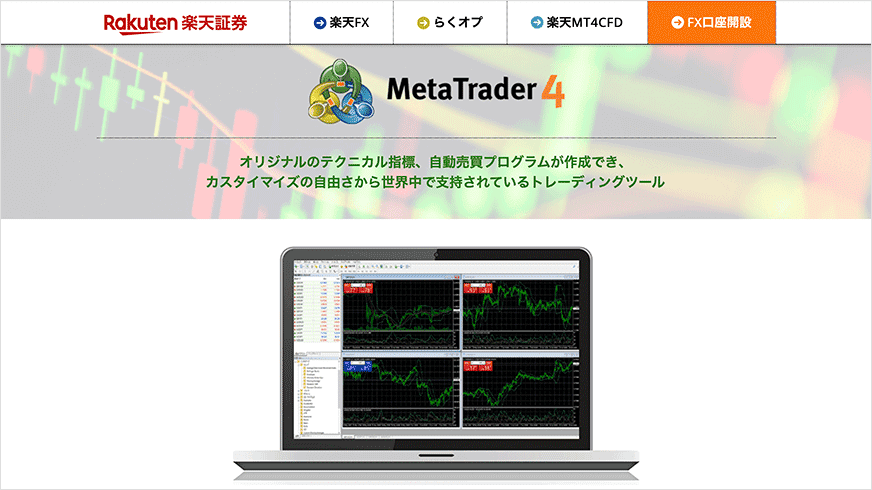MT4ではデフォルトで30種類以上のインジケーター(テクニカル指標)を搭載しており、トレンドラインやフィボナッチなどの描画ツールも豊富に用意されています。
さらに、外部で入手したインジケーターやEAを使うことで、より自由な分析や売買が可能になります。
こちらの記事では、MT4における基本的なチャートの使い方から、カスタムインジケーターやEAのインストール方法、定型チャートの使い方まで解説します。
MT4にチャートを表示させる方法
それでは、チャートの表示方法を見ていきましょう。
MT4はデフォルトでチャートが4画面表示となっていますが、万が一消してしまっても、すぐに新規チャートを表示できます。
チャートを表示させるには、次の4つの方法があります。
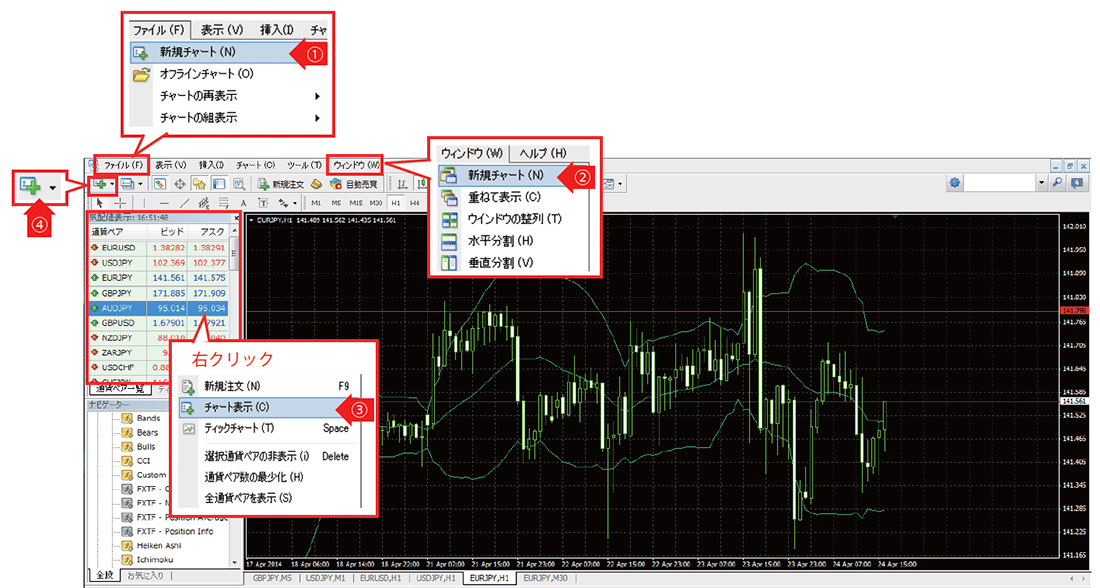
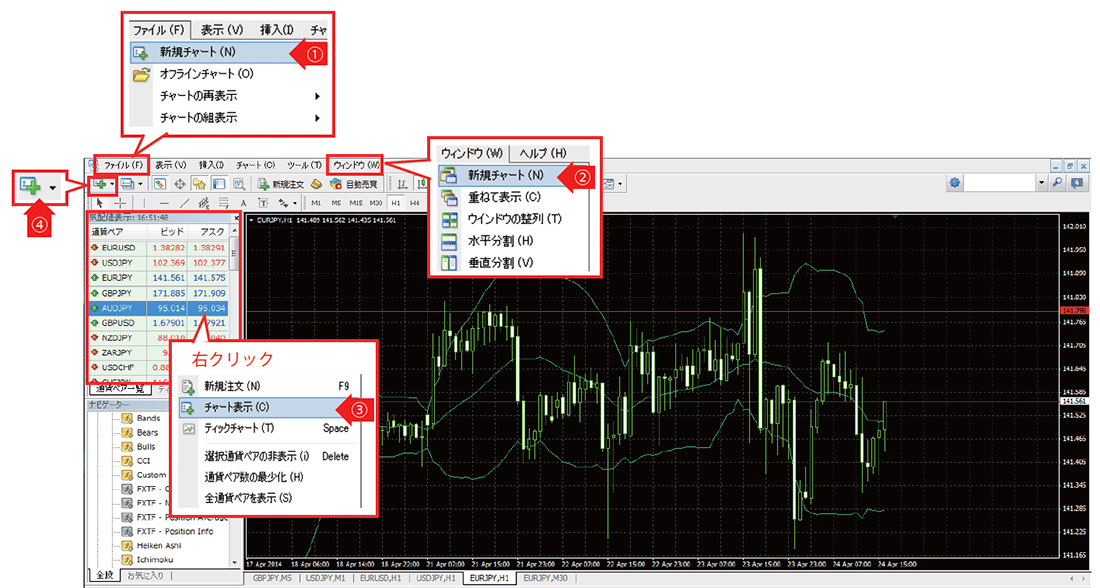
- メニューバーの「ファイル」から「新規チャート」をクリック → 通貨ペアを選択します。
- メニューバーの「ウィンドウ」にある「新規チャート」をクリック → 通貨ペアを選択します。
- 気配値表示ウィンドウ内で右クリックし、「チャートを表示」をクリック → 通貨ペアを選択します。
- ツールバーの「New Chart」のアイコンをクリック → 通貨ペアを選択します。
MT4にテクニカル指標を表示させる方法
テクニカル指標を表示させるには、次の3つの方法があります。
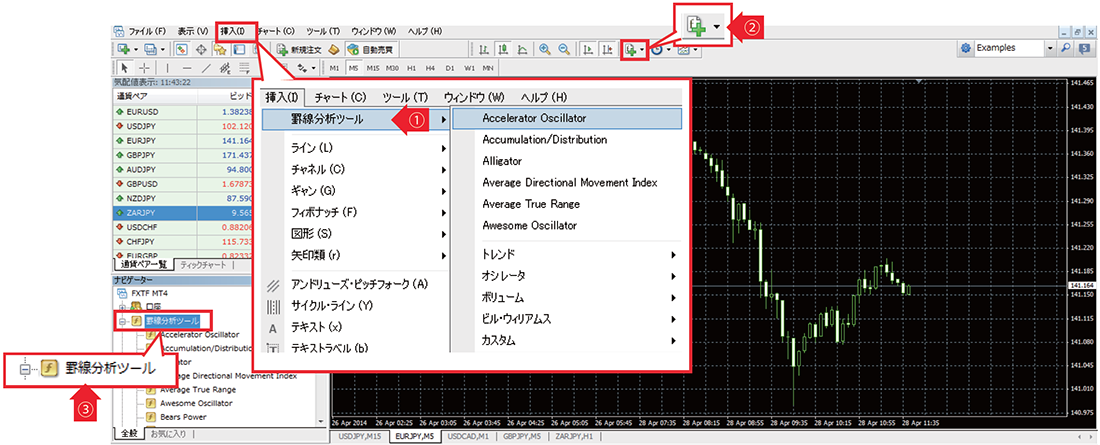
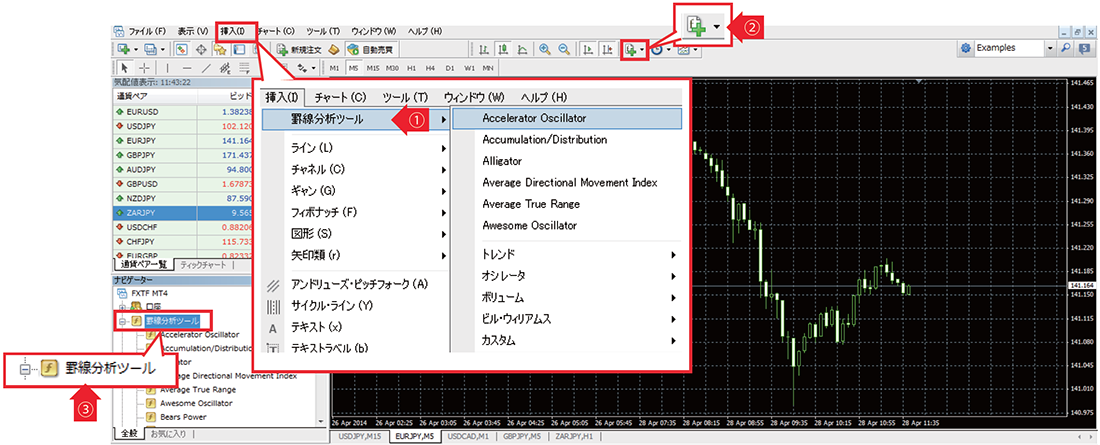
- メニューバーの「挿入」にある「罫線分析ツール」を選択 → 表示させる分析指標を選択します。
- ツールバーの「Indicators」アイコンをクリック → 表示させる分析指標を選択します。
- ナビゲーターウィンドウの罫線分析ツールから、表示させる分析指標を選択 → 反映させたいチャートにドラッグします。
なお、MT4ではテクニカル指標のことを「インジケーター」と呼びますので、覚えておいてください。
追加したテクニカル指標の削除方法
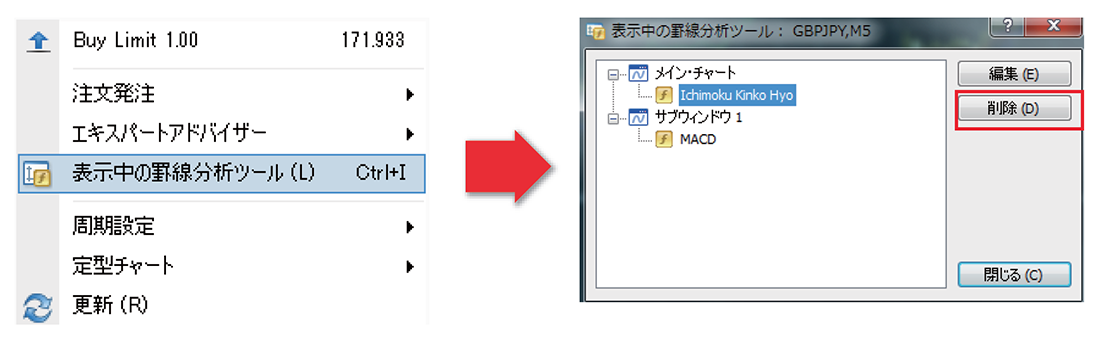
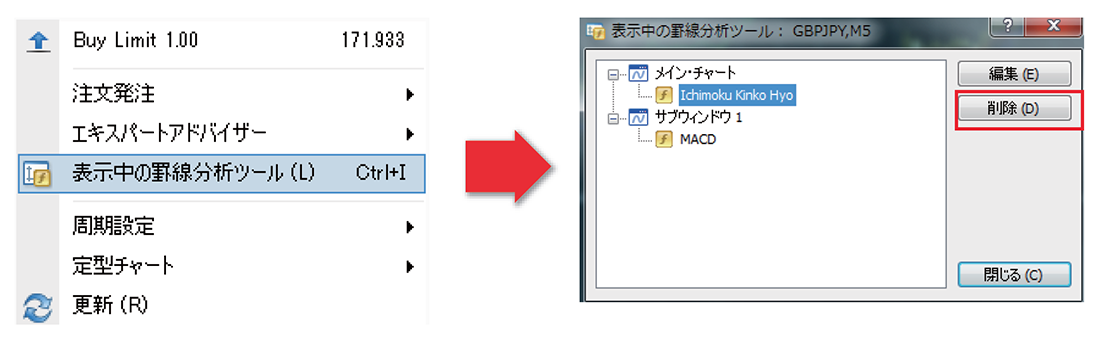
- チャート上で右クリック → 「表示中の罫線分析ツール」をクリックします。
- 表示されたウィンドウで削除したい分析指標を選択し、「削除」ボタンをクリックすると、選択した指標が削除されます。
MT4にラインを描画する方法
チャート上にトレンドラインや水平線、垂直線、フィボナッチ、テキストなどを自由に描くことができます。
ライン描画をするには、次の2つの方法があります。


- ツールバーの「ウィンドウ」にあるアイコンから選択すれば、チャート上に描くことができます。
- メニューバーの「挿入」からチャート上に描きたいライン等を選択すれば、チャートに描くことができます。
追加したラインの削除方法
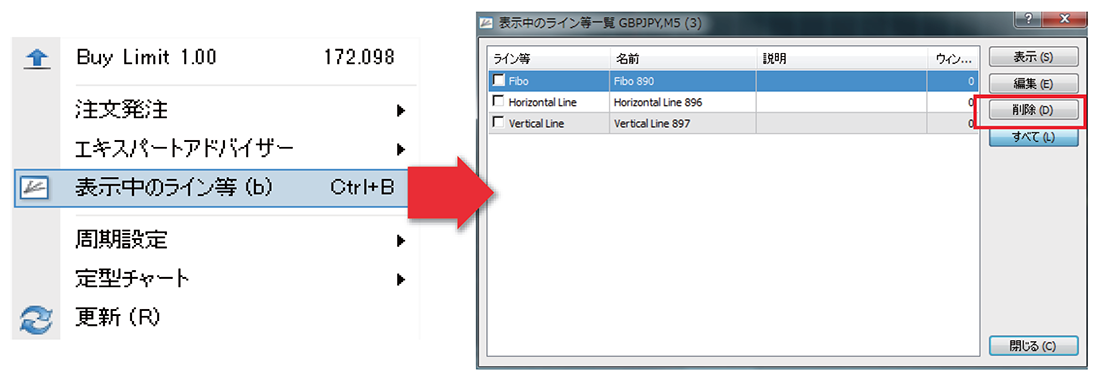
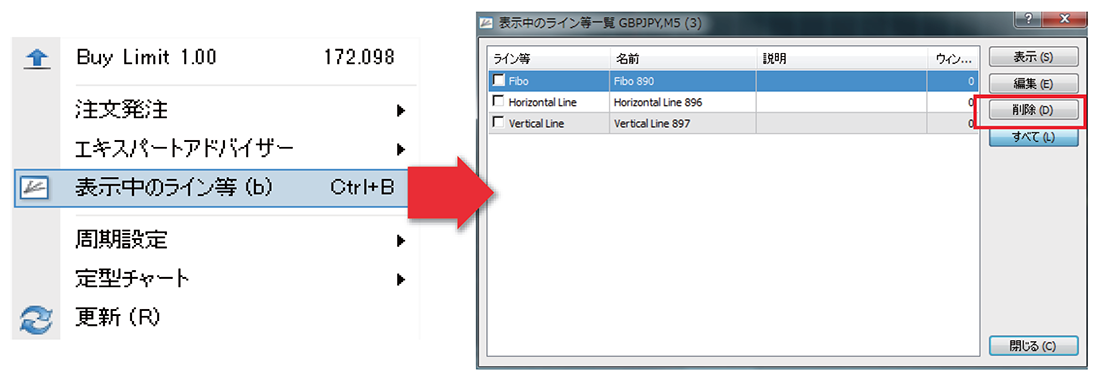
- チャート上で右クリック→「ライン等一覧」をクリック → 表示中のライン等一覧ウィンドウが表示されます。
- 削除したいラインを選択し、「削除」ボタンをクリックすると、選択したラインがチャート上から削除されます。
MT4のチャートなどをカスタマイズする方法
MT4では、外部の配布サイトからカスタムインジケーター(独自のテクニカル指標)やEA(自動売買プログラム)を自由にダウンロードして追加できます。
カスタムインジケーターの導入方法
MT4ではFX業者のキャンペーンであったり、インジケーターの配布サイトからデフォルトでは用意されていないインジケーターを入手することができます。
入手したカスタムインジケーターは、特定のフォルダに入れてMT4を更新または再起動することで、チャートで使えるようになります。
- MT4を起動して「ファイル」→「データフォルダを開く」と進み、「MQL4」→「Indicators」を開きます。
- 拡張子が
.ex4または.mq4のカスタムインジケーターをフォルダ内に移動またはペーストします。 - 「ナビゲーター」ウィンドウ内の「インディケータ」を右クリックして更新、またはMT4を再起動します。
ここまでの手順で、「ナビゲーター」ウィンドウ内にカスタムインジケーターが反映されます。
Macでカスタムインジケーターの導入方法
Macでは上記のやり方のほかに、カスタムインジケーターを直接フォルダに入れることもできます。
- Finderの「移動」メニューから「ライブラリ」にアクセスします。
Application Support/net.metaquotes.wine.metatrader4/drive_c/Program Files (x86)/MetaTrader 4/MQL4/Indicatorsへ移動します。- 上記フォルダにカスタムインジケーターを入れてMT4を起動すると、インジケーターに反映されます。
外部EAの導入方法
- MT4を起動して「ファイル」→「データフォルダを開く」と進み、「MQL4」→「Experts」を開きます。
- 拡張子が
.ex4または.mq4のEAをフォルダ内に移動またはペーストします。 - 「ナビゲーター」ウィンドウ内の「エキスパートアドバイザ」を右クリックして更新、またはMT4を再起動します。
Macでは以下の手順でEAを直接フォルダに入れることもできます。
- Finderの「ライブラリ」にアクセス。
Application Support/net.metaquotes.wine.metatrader4/drive_c/Program Files (x86)/MetaTrader 4/MQL4/Expertsへ移動します。- 上記フォルダにEAを入れてMT4を起動します。
定型チャートの保存と呼び出し
MT4では、インジケーターのセットやローソク足の色の変更などを「定型チャート」として保存できます。
- 「チャート」→「定型チャート」→「定型として保存」と進みます。
- 任意の名前を付けて保存します。
- 「チャート」→「定型チャート」と進みます。
- 作成した定型チャートを選択します。
MT4では、チャートに表示したテクニカル指標や描いたトレンドラインは自動で保存されるため、次回起動時も同じ画面で分析できます。
自分だけのチャートを構築したいなら、ぜひMT4を活用してみてください。
こちらの記事では、MT4のカスタムインジケーターと描画ツールを使った実践的なテクニックをご紹介しています。


MT4を分析専用で使いたい方は、JFXが提供する「分析専用MT4チャート」がおすすめです。


また、MT4でシステムトレード(自動売買)を行いたい方には、以下のページも参考になります。


また、スマートフォンやタブレット版のMT4の使い方は、別の記事でご紹介しています。




MT4業者のスプレッドや特徴を比較した記事はこちらです。


メタクオーツ社公式のMT4なら、Macでも利用可能です。


MT4で24時間自動売買を稼働させるなら、VPS(仮想専用サーバー)の活用も検討しましょう。


MT4でおすすめのFX業者
OANDA証券「MT4/MT5」
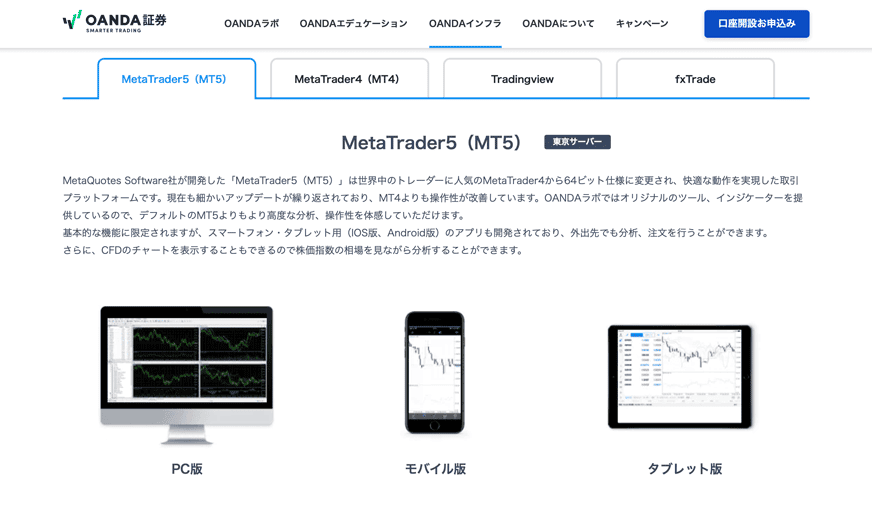
OANDA証券では「MT4」「MT5」のほか、オリジナル取引ツールの「fxTrade」と「TradingView」で取引が可能です。
約定スピードの速さと高い約定力を誇り、約定拒否や再クォート(注文がキャンセルされ、価格の再提示が行われること)が発生しにくいため、自動売買やスキャルピングに適した取引環境が実現されています。
MT4・MT5のインジケーターは標準で40種類以上を搭載するほか、オリジナルインジケーターも100種類以上を無料提供していますので、自由自在なテクニカル分析を行えます。
また、MT4・MT5専用のオーダーブックを使えば、注文の偏りを把握してブレイクアウトや逆張りを狙うなど、戦略的にエントリーが可能です。
さらに、チャートパターンの出現やブレイクアウトなどのシグナルを自動検出し、売買タイミングを通知する「オートチャーティスト」も利用できるので、取引チャンスを逃しません。
本気でMT4・MT5に取り組みたい方は、ぜひOANDA証券をご検討してみてください。
\ こちらから無料で「OANDA証券」の口座開設ができます! /
お申し込みは最短5分、口座維持費等の費用は一切かかりません。
ゴールデンウェイ・ジャパン「FXTF MT4」

ゴールデンウェイ・ジャパン(FXTF)のMT4口座「FXTF MT4」は、1,000通貨対応、米ドル/円スプレッド0.2銭と国内最高水準のサービスを提供!
MT4はトレードツールだけではなく、多くのトレーダーがチャート分析に愛用しているほど、定番のツールです。
チャートのカスタマイズが自由自在ですので、取引スタイルや経験を問わず、ぜひチャレンジしてみてください。
FXTF MT4なら日足5本表示により、6本表示の業者よりも高精度な分析ができます。
かんたんに裁量取引できるオリジナルツールを利用でき、システムトレード(自動売買)にも対応。
マーフィー氏、ひろぴー氏など有名トレーダーのインジケーターが豊富で、プロと同じ環境を構築できるのもポイント。
さらに初心者向きにシンプルな取引ツールとして、「FXTF GX」も提供しています。
初心者にも扱いやすいMT4・FXサービスなら、ゴールデンウェイ・ジャパン(FXTF)がおすすめです!
\ こちらから無料で「FXTF(ゴールデンウェイ・ジャパン)」の口座開設ができます! /
お申し込みは最短3分、口座維持費等の費用は一切かかりません。
![ウルトラ投資アプリ TOSSY[トッシー] すべてをその手に。](https://fx-quicknavi.com/wp-content/uploads/2025/11/tossy-mv-202511.jpg)